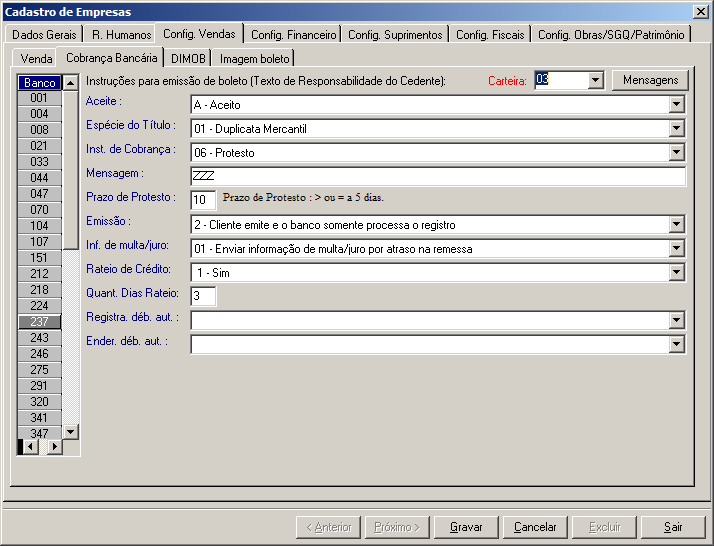Introdução
Antes de iniciar uma Venda no Sistema Uau, há necessidade de configurar os parâmetros de Venda que gerenciam o seu funcionamento. Todas as configurações relativas à parte de Vendas de cada empresa no Sistema figuram no folder Venda. Veja como acessar as configurações de Venda:
Acesso ao folder Vendas nas Configurações da Empresa
Módulo: Obras;
Menu: Geral;
Submenu: Empresas;
Opção: Cadastro
Dê duplo clique na linha da Empresa desejada na tabela Dados da Empresa
O Sistema abrirá o Cadastro de Empresa, carregando os dados da empresa escolhida e habilitando os folders de Configurações
Clique no folder Config. Vendas
Folder Venda

No folder Config. Vendas é possível configurar as seguintes opções:
Configurações Vendas:
Mês que será cobrado a parcela de resíduo: Define com quantos meses será efetuado a cobrança do que faltou a ser pago para empresa.
Realizar Reserva somente com a Proposta de Venda: Se marcado, no controle de reserva só poderão ser reservados os produtos que contém proposta de venda.
Ter apenas uma proposta ativa para uma unidade: Marcando esta opção, não poderá realizar mais de uma proposta de venda para a mesma unidade, caso tenha alguma proposta ativa.
Confirmar reserva, em caso de aluguel, somente com pagamento de taxa de reserva: Marcando esta opção, somente poderá confirmar uma reserva de uma unidade se a taxa de reserva estiver paga no controle de reserva.
Ao gerar quebra de parcela o nº da nova parcela será o mesmo nº da parcela de origem.: Define se ao gerar novas parcelas no Assistente de Manutenção de Venda, opção Alterar Parâmetros da Venda, a numeração da parcela será definida pelo número da parcela informado no grid “Novas Parcelas” ou se terá numeração partindo do maior número de parcela da venda.
Ao criar uma nova parcela, utilizar a numeração informada na manutenção: Define se ao realizar um recebimento parcial, a parcela da diferença será gerada com mesma numeração da parcela de origem.
Realizar venda somente se o vendedor estiver em uma estrutura de comissão: Marcando esta opção, irá definir se ao realizar uma venda o vendedor deverá estar em uma estrutura de comissão. Se estiver selecionada, ao selecionar a obra e o vendedor, o mesmo devera fazer parte da estrutura para aquela empresa e obra, caso contrário não será possível realizar a venda.
Permite alterar integrantes e valores da comissão no lançamento do contrato: Marcando esta opção, será possível alterar os valores, porcentagens de comissão e inserir integrantes ao gerar a venda/aluguel (lançamento do contrato).
Permite dar manutenção em parcela com status [em banco]: Permitirá que se alterem os dados das parcelas mesmo que estejam com status [em banco], ou seja, mesmo se já estiverem sido enviadas para o banco.
Não é permitido enviar para banco parcelas com status [em banco]: Marcando esta opção, não será possível selecionar parcelas para banco caso já tenha sido gerado boleto da mesma anteriormente (parcela enviada para banco).
O boleto de venda expira em XXX dias: Com essa opção você definirá a quantidade de dias para um boleto de uma venda expirar, de 0 a 999 dias.
O boleto de proposta expira em XXX dias: Com essa opção você definirá a quantidade de dias para um boleto de uma proposta expirar, de 0 a 999 dias.
Se você configurou 5 dias para expiração, quando passar 5 dias da data de vencimento do boleto o mesmo poderá ser excluído automaticamente quando for gerar um novo boleto na tela de contas a receber. (Obs.: Essa opção só é levada em consideração para expiração de boletos, se no cadastro das contas bancárias, o campo “Método para expiração de boletos” estiver definido como “Definida pela configuração da Empresa”.
Se você configurou 0 (zero) dias para expiração, o sistema entenderá que o boleto não expira.
Excluir boletos já emitidos ao gerar um novo boleto para a parcela: Marcando essa opção, ao gerar um novo boleto para uma parcela, o sistema automaticamente irá excluir os boletos ativos já emitidos anteriormente para a parcela. Este opção não é utilizada na geração de boletos por API ou no UAUWeb.
Não incluir parcela em banco em contas a receber: Marcando esta opção, não ocorrerá o incidente de enviar a mesma parcela mais de uma vez para o banco.
Emitir boleto somente se existir configuração bancária [Cobrança] definida na obra: Marcada essa opção o sistema exigirá que para emitir boleto bancário o tipo de carteira de cobrança no cadastro da obra, esteja informado.
Permitir editar manualmente desconto de multas e juros por atraso na geração de boleto avulso: Marcando essa opção, o usuário poderá digitar livremente o desconto concedido ao cliente ao usar a tela de boleto avulso.
Não utilizar aprovação de manutenção de vendas: Marcando essa opção, as manutenções (Renegociação e cessão de direito) não precisarão de aprovação, ou seja, feita uma manutenção desse tipo, a venda fica automaticamente aprovada e liberada para operações financeiras. Caso contrário, as vendas ficarão com status de Renegociação pendente ou Cessão de direito pendente, até que o usuário, que tenha permissão para tal, as aprove pela tela de Manutenções de Vendas e as vendas fiquem “desbloqueadas”, ou seja, sem pendência para operações financeiras.
Enviar boletos somente com todos os índices lançados: Marcando essa opção, só será permitida a geração/envio de boletos, se a parcela estiver com índice lançado para a data de calculo. Alem disso, as parcelas que não tiverem índice lançado serão marcadas com a cor vermelha, para melhor identificação.
Frequência Padrão (venda rápida): Nesse controle define-se a freqüência que será utilizada para gerar a parcela em uma venda rápida.
Valor Padrão da taxa de Boleto: Nesse campo será informado o valor padrão a ser cobrada de taxa de boleto nas emissões de cobrança, essa configuração é por empresa. A cobrança dessa taxa será controlada pela venda, onde ela possui um status para indicar se terá ou não a cobrança da taxa de boleto. Embora uma venda possua status para cobrar taxa de boleto, ao gerar o arquivo de cobrança será dada a opção de digitar um novo valor, incluindo o valor zero.
Status da personalização ao cancelar venda: No cancelamento de uma venda, poderá ser definido qual o status que o sistema irá inserir na personalização do produto vinculado a venda que esta sendo cancelada. Os status são: (0 – Disponível, 7 – Suspenso ou 8 – Fora de venda).
Ocultar coluna dos Produtos nos extratos e recibos: Define quais colunas aparecerão nos extratos e recibos, optando por:
- Ocultar Preço
- Ocultar Total
- Ocultar Contrato
Distribuição de desconto por antecipação: Nessa opção são definidos a data de início do desconto, a porcentagem e o tipo de desconto por antecipação a ser aplicado nas parcelas da venda.
Até habite-se: Nessa opção é definida a data do desconto.
Não: Os meses de desconto serão da data de vencimento da parcela até a data de cálculo.
Sim: Os meses de desconto serão da data de vencimento da parcel aaté a data de cálculo para parcelas com vencimento anterior ao habite-se (data de juros). Para parcelas com vencimento maior que a data de habite-se (data de início de juros) então os meses de desconto serão da data de habite-se até a data de cálculo.
Tipo do desconto: 0 – Fixo, 1 – Simples, 2 – Composto, 3 – Acumulado.
% de desconto: Porcentagem de desconto por antecipação a ser aplicado nas parcelas da venda.
Folder Cobrança Bancária
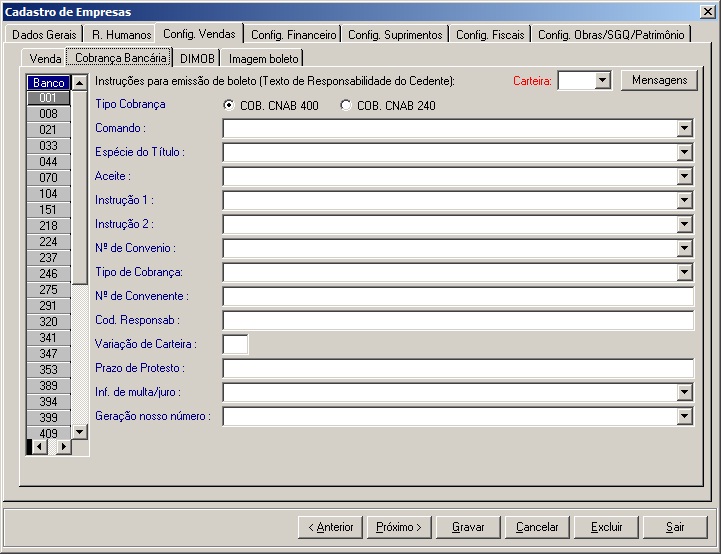
Antes de iniciarmos a utilização do Módulo Financeiro, há necessidade de configurar os parâmetros básicos que gerenciam seu funcionamento para as Cobranças Bancarias.
Clique na tabela de banco para escolher o banco desejado para efetuar a configuração de cobrança.
Selecione a carteira que será utilizada na cobrança para definir as instruções de cobrança exigidas pelo banco. O UAU possibilita definir instruções de cobrança diferentes para cada carteira disponível no banco.
Você pode configurar parâmetros de cobrança para qualquer banco que lhe for necessário.
Configurar mensagem para emissão de boleto
Ao emitir um boleto, será possível discriminar na mensagem do boleto Valor da Parcela, Taxa de Boleto, Descrição da Obra, Nº da Venda, Parcela sem Taxa, etc.
DIMOB – Configuração dos representantes da empresa na árvore de comissão
Cadastro de Representantes da empresa na árvore de comissão.
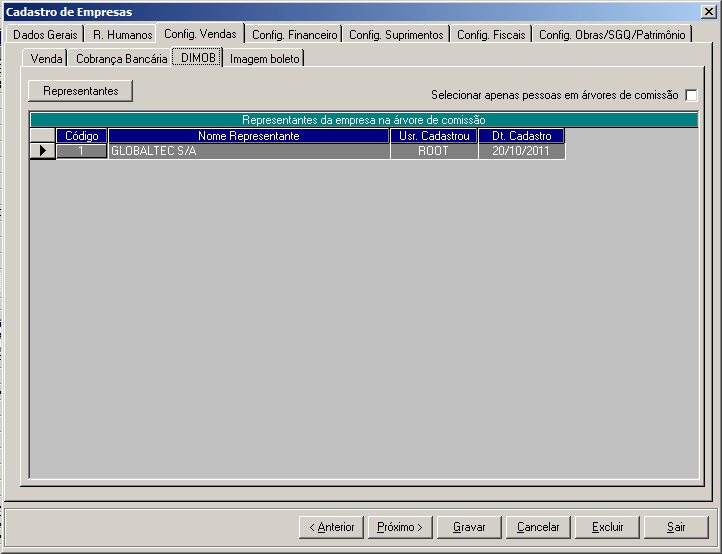
Folder Imagens boleto
O Uau permite que para cada obra sejam adicionadas duas imagens da empresa para serem apresentados no boleto “Titulo”, as imagens escolhidas “selecionadas” são visualizadas nos espaços “1ª Imagem boleto” e “2ª imagem boleto”, no mesmo folder da escolha das imagens.
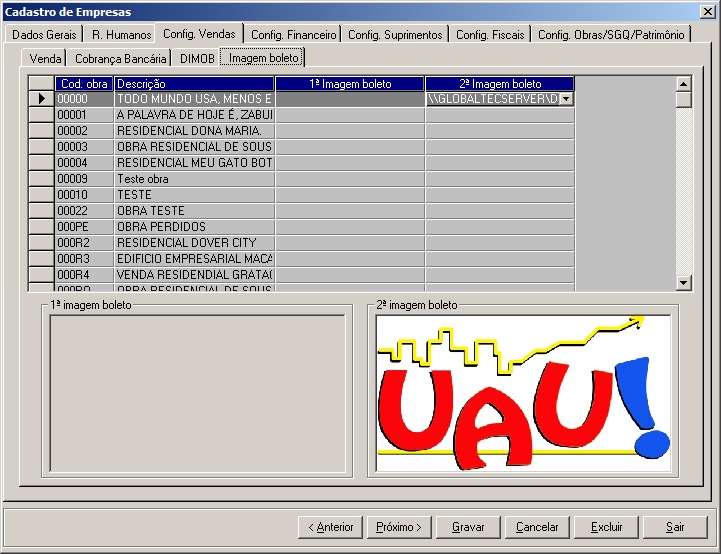
Antes de iniciarmos a utilização do Módulo Financeiro, há necessidade de configurar os parâmetros básicos que gerenciam seu funcionamento para as Cobranças Bancarias.
Clique na tabela de banco para escolher o banco desejado para efetuar a configuração de cobrança.
Você pode configurar parâmetros de cobrança para qualquer banco que lhe for necessário.
Configurar mensagem para emissão de boleto
Ao emitir um boleto, será possível discriminar na mensagem do boleto Valor da Parcela, Taxa de Boleto, Descrição da Obra, Nº da Venda, Parcela sem Taxa etc.
Para configurar a mensagem do boleto clique no botão Mensagens, selecione os campos desejados e/ou informe o texto a ser impresso e clique em gravar. Poderão ser gravadas várias mensagens, podendo ser escolhidas no momento de geração do arquivo de cobrança bancária e impressão do boleto. Se a mensagem estiver definida como Padrão, ao gerar o arquivo de cobrança e/ou imprimir o boleto, esta mensagem virá automaticamente selecionada. Poderá ser incluída também a personalização do produto na mensagem.
Na tela cadastro de Empresa
Na tela de configuração das empresas, deve-se configurar a carteira utilizada para que seja realizado o rateio de valores na opção “Rateio de crédito”.
O acesso a tela “Cadastro de Empresa” e;
- Modulo: Qualquer um
- Menu: Geral
- Submenu: Empresa
- Opção: Cadastro